- Inicio
- Support
- Consejos-Sistema de rescate
- Trucos para quitar contraseña de Windows 10 / 8.1 / 8 / 7 / Vista / XP / 2000
Trucos para quitar contraseña de
Windows 10 / 8.1 / 8 / 7 / Vista / XP / 2000
Resumen
¿Ha olvidado la contraseña y no quiere reinstalar el sistema? Le enseñamos trucos para quitar contraseña de Windows 10 / 8.1 / 8 / 7 / Vista / XP / 2000.
- Formatear el ordenador y volver a instalar el sistema operativo. Por supuesto, esta no es la primera opción para los usuarios porque tenemos tantos datos importantes en el equipo y la peor parte es que la mayoría no tenemos una copia de seguridad preparada antes de formatear el equipo. Además, el sistema operativo Windows no es barato.
- Acudir a un programa de terceros. Teniendo en cuenta de la importancia de poder quitar contraseña del sistema operativo después de olvidarla, se han creado muchos programas para resolver el problema de iniciar sesión en la cuenta. Sin embargo, no todos estos softwares son aptos para nosotros, incluso algunos de ellos son malwares que llevan virus u otros softwares no relacionados, esto amenaza la seguridad de nuestra información. ¿Entonces existe un software seguro y limpio para quitar contraseña de Windows 10 / 8.1 / 8 / 7 / Vista / XP / 2000?
Renee PassNow-Acceso rápido a Windows sin contraseña, la mejor herramienta que permite crear un disco de arranque para quitar contraseña de Windows 10 / 8.1 / 8 / 7 / Vista / XP / 2000. Puede borrar o eliminar la contraseña original en unos pasos sin hacer daño a su sistema de Windows original ni todos sus datos importantes, por lo que puede acceder de nuevo a su cuenta. ¡Lo más importante es que Renee PassNow es 100% seguro!

Activar/crear nueva cuenta Crea nueva cuenta Windows y habilita las cuentas deshabilitadas (incluidas las de administrador, local, etc.) con un solo clic.
Restablecar contraseña de Windows Cinco minutos para restablecer contraseña de Windows sin perder ningún datos, es 100% seguro.
Borrar la contraseña de Windows Soporta para eliminar directamente contraseña de la cuenta local y del administrador de Windows 10 / 8.1 / 8/7 / XP / Vista.
Fácil de operar No se requiere conocimiento profesional ni disco de restablecimiento de contraseña para eliminar contraseña.
Solucionar casi todos los problemas de Windows Clonación de disco, migración de archivos, borrado de disco, problemas de inicio de Windows, detección de disco y más.
Activar/crear nueva cuenta Crea nueva cuenta Windows y habilita las cuentas deshabilitadas (incluidas las de administrador, local, etc.) con un solo clic.
Borrar la contraseña de Windows – Soporta para eliminar directamente contraseña de la cuenta local y del administrador de Windows 10 / 8.1 / 8/7 / XP / Vista.
Restablecar contraseña de Windows Cinco minutos para restablecer contraseña de Windows sin perder ningún datos, es 100% seguro.
Nota: Después de instalar y activar el software, debe descargar el archivo ISO en la interfaz.
Pasos para quitar la contraseña de Windows 10 / 8.1 / 8 / 7 / Vista / XP / 2000
Paso 1: Instale el programa y cree un USB / CD booteable.

Paso 2: Conecte el dispositivo de arranque al PC.

Paso 3: Abra el programa y seleccione la función ¨PassNow¨.
Después de iniciarse automáticamente el PC, puede ver esta interfaz, simplemente haga clic en ¨PassNow¨ para continuar.

Paso 4: Seleccione una cuenta de destino, y a continuación, quite su contraseña de Windows 10 / 8.1 / 8 / 7 / Vista / XP / 2000.
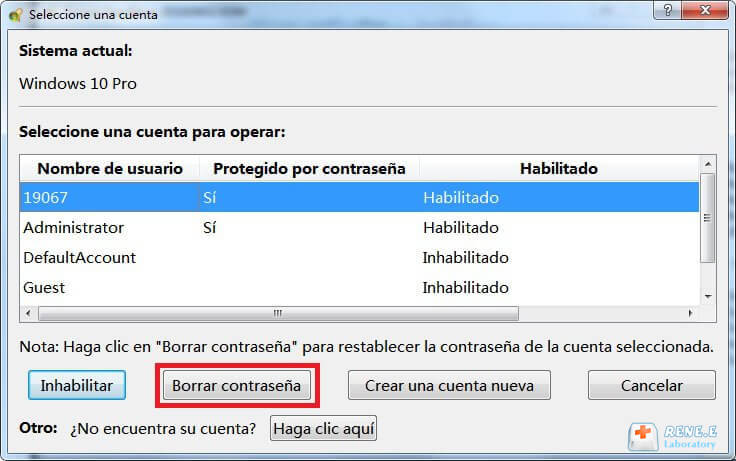
(El nombre de la cuenta creada es Renee, y la contraseña es 123456789, puede modificarlos después de entrar al sistema con éxito).
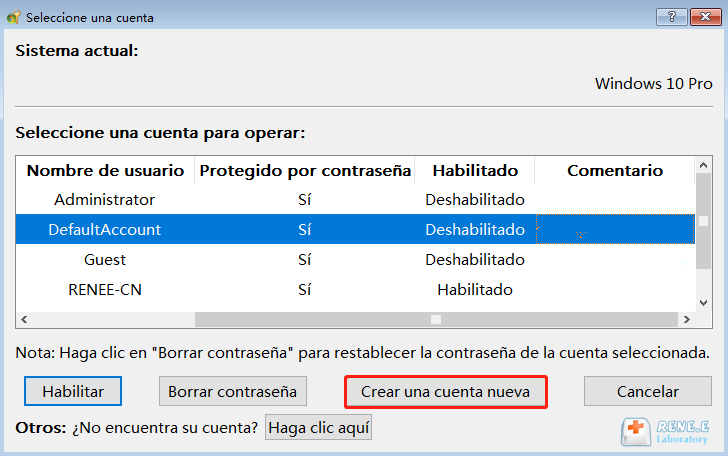
Paso 5: Expulse el dispositivo de arranque y reinicie el PC.
Ahora la contraseña original ya se ha eliminado con éxito, simplemente entre al sistema operativo sin necesidad de intruducir la contraseña o iniciar sesión con la cuenta nueva(Renee 123456789).
También ofrecemos más utilidades prácticas en otros aspectos:
Posts Relacionados :
Cómo eliminar la contraseña de cuenta de Microsoft de Windows 10
28-10-2020
Alberte Vázquez : Si desea eliminar la contraseña de cuenta de Microsoft de Windows 10 o se le olvidó, entonces síganos...
Cómo arrancar desde USB(con fotos)
28-10-2020
Hernán Giménez : Si le está molestando el problema de acceder a Windows por algunas razones, no pierda este tutorial es...

